Како преузети уграђене видео записе са веб локација
Мисцелланеа / / November 28, 2021
Видео снимци се сматрају једним од најубедљивијих и најзанимљивијих начина дељења информација. Од туторијала и „уради сам“ видео записа до продајних и маркетиншких стратегија, људи свих ниша и жанрова данас више преферирају видео садржај.
Многе веб странице и друге платформе друштвених медија укључују видео записе у своје чланке. Сада, понекад осећамо потребу да преузмемо видео како бисмо могли да гледамо видео кад год желимо без бриге о брзини интернета и иритантном баферовању.
Неке веб локације вам дају опцију да преузмете видео, док већина њих не. Такве веб странице желе да проведете више времена на њиховим веб локацијама. Неке од веб локација и платформи пружају функцију преузимања, али само за своје премиум кориснике.
Како можете преузети видео снимке по вашем избору? Да ли треба да платите претплату? Зар не постоји решење? Одговор је да. Постоји много начина за преузимање уграђених видео записа са било које веб локације. У овом чланку ћемо вам рећи неке од најбољих и најједноставнијих метода.

Садржај
- Како преузети уграђени видео са било које веб локације
- Метод 1: Користите проширење претраживача.
- Метод 2: Директно преузмите уграђени видео са веб локације.
- Метод 3: Преузмите уграђени видео са онлајн портала.
- Метод 4: Преузмите видео записе користећи ВЛЦ Медиа Плаиер.
- Метод 5: Преузмите уграђени видео користећи ИоуТубе БиЦлицк.
- Метод 6: ИоуТубе ДЛ.
- Метод 7: Преузмите уграђени видео користећи алатке за програмере.
- Метод 8: Сцреен Рецордер.
- Метод 9: Фабрика бесплатних ХД видео конвертера.
Како преузети уграђени видео са било које веб локације
Показаћемо вам методе као што су коришћење онлајн портала, проширења претраживача, ВЛЦ плејера итд. Хајде сада да почнемо и да видимо различите методе за преузимање уграђених видео записа:
Метод 1: Користите проширење претраживача
Постоји много додатака за Цхроме и Фирефок који могу да преузму било који уграђени видео за вас. Екстензије су један од најбољих начина да сачувате уграђени видео са било које веб локације. Неки од најчешће коришћених екстензија су:
1. Фласх Видео Довнлоадер: Ово проширење ради за скоро сваки видео формат и може се обележити и у Цхроме-у и у Фирефок-у. Постоји и Сафари верзија за Аппле кориснике. Ово је високо оцењено проширење од поверења за преузимање видео записа са било које веб странице. Фласх видео довнлоадер не ради на свакој веб локацији, али је веома поуздан алат за преузимање видео записа.

2. Фрее Видео Довнлоадер: Ово проширење ради у Цхроме претраживачу и ради на скоро свакој веб локацији. Можда неће радити на веб локацијама које користе блокатор екстензија. Ово проширење подржава ФЛВ, МП$, МОВ, ВЕБМ, МПГ видео датотеке и многе друге. Тврди се да је компатибилан са 99,9% сајтова за видео хостовање.
3. Помоћник за преузимање видео записа: Ово проширење за преузимање видео записа је компатибилно са прегледачима Цхроме и Фирефок. Такође подржава Аппле уређаје и претраживаче. Такође има листу сајтова на којима може да ради. Овај алат преузима ваше видео записе у било ком формату директно на ваш чврсти диск. Процес конверзије видео записа је веома брз и лак за управљање.

4. ИоуТубе Видео Довнлоадер: Овај алат је доступан за Фирефок и Цхроме. Овај алат је искључиво за преузимање ИоуТубе видео записа. Пошто је ИоуТубе најшире коришћена платформа за стриминг видео записа, морате очекивати алате дизајниране посебно за то. Можете преузети све доступне видео записе на ИоуТубе-у помоћу ове алатке. ИоуТубе видео довнлоадер ради ово за вас. Нажалост, није доступан за Мац претраживаче.
Постоје још неке екстензије претраживача, али оне које су горе поменуте се најчешће користе. Такође, проширења ће зависити од претраживача на који одаберете да инсталирате. Ова проширења могу да преузимају видео снимке само ако су директно уграђена. На пример – Ако видео није уграђен директно на веб страницу, као што је веб страница на којој је повезан ИоуТубе видео, не можете га преузети.
Метод 2: Директно преузмите уграђени видео са веб локације
Ово је најлакше и најбрже решење за ваш проблем. Можете преузети било који уграђени видео на веб локацији само једним кликом. Потребно је само да кликнете десним тастером миша на видео везу и изаберете тхе Саве опција. Такође можете изабрати Сачувај видео као опцију и изаберите компатибилан формат за преузимање видео записа.

Међутим, постоји један услов за ову методу. Овај метод ће радити само када је видео укључен МП4 формат и уграђен је директно у веб локацију.
Метод 3: Преузмите уграђени видео са онлајн портала
Ово је још једна одлична опција за преузимање уграђених видео записа са било које веб локације. Можете пронаћи више портала који пружају само услуге преузимања видео записа. Неки од најбољих ресурса који вам могу помоћи да преузмете видео записе су Цлип Цонвертер, Онлине Видео Цонвертер, Преузми датотеку, итд. Неке од других опција су:
Савефром.нет: То је такође онлајн портал који ради са скоро сваком популарном веб локацијом. Само треба да копирате УРЛ видео снимка и притиснете ентер. Ако не можете да добијете одређени УРЛ видео снимка, можете да користите и УРЛ веб странице. Супер је једноставан за употребу.

ВидеоГрабби: Овај алат вам такође даје могућност да директно преузмете било који видео. Само треба да налепите УРЛ видео снимка и притиснете Сачувај. Такође нуди различите поставке квалитета за видео. Можете одабрати жељени квалитет видеа и сачувати га. Ово је све!
и2мате.цом: То је веб локација за преузимање видео записа. Ово функционише исто као и претходна два на нашој листи. Морате да налепите УРЛ видео снимка и кликните на Старт. Ово ће вам дати опције да одаберете квалитет видеа. Можете одабрати било коју резолуцију од 144п до 1080п ХД. Када одаберете квалитет, притисните Преузми и готови сте.
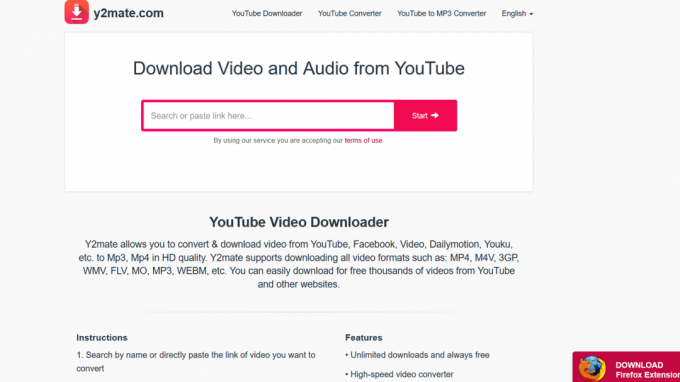
КеепВид Про: Овај сајт ради са више од хиљаду веб локација. Изузетно је једноставан за коришћење, само налепите УРЛ видеа и притисните ентер. Такође вам даје различите опције веб локација.

Преузимање видео записа са таквих онлајн портала је прилично једноставно и лако. Нити је потребно да инсталирате драјвере или софтвер, нити морате да радите на сложеним алатима. Најбоља опција би била преузимање видео записа са неких главних платформи за дељење видеа, али неке од њих могу вас разочарати. Можда ћете морати да проверите компатибилност вашег претраживача пре коришћења таквих портала и платформи.
Метод 4: Преузмите видео записе користећи ВЛЦ Медиа Плаиер
Ако користите лаптоп или рачунар, онда морате имати ВЛЦ медиа плејер инсталиран на вашем систему. Можете да користите овај медијски плејер за преузимање видео записа са веб локација. Ево како то можете да урадите:
1. Пре свега, морате да се крећете до Медијска опција доступно у горњем левом углу вашег ВЛЦ прозора.
2. Сада отворите мрежни систем или можете само да притиснете Цтрл+Н.

3. На екрану ће се отворити оквир за дијалог. Сада кликните на Картица Мрежа и унесите УРЛ видео снимка који желите да преузмете, а затим кликните Игра.
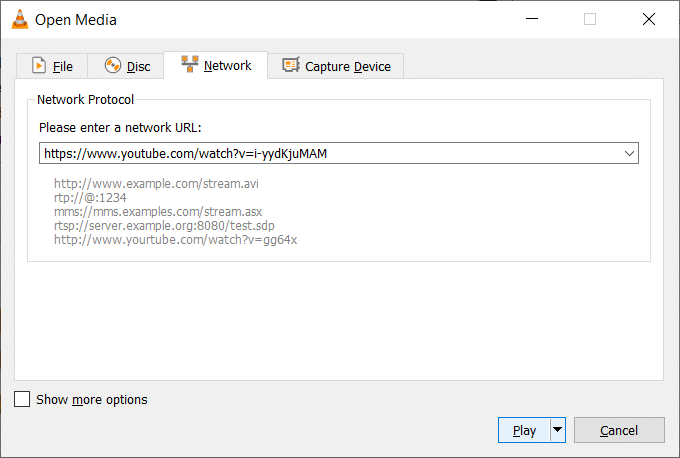
4. Сада морате да пређете на Поглед опцију и кликните Плаилист. Такође можете притиснути Цтрл+Л дугмад.
5. Сада ће се појавити ваша листа за репродукцију; ваш видео ће бити наведен тамо—Кликните десним тастером миша на видео и изаберите сачувати.
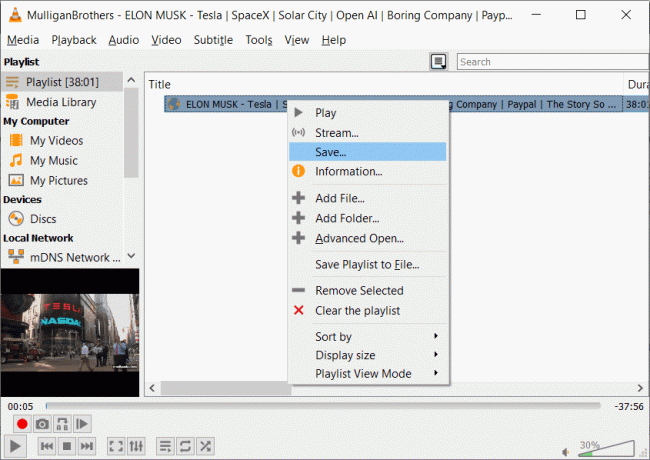
То је то. Пратите горе наведене кораке и ваш видео ће бити преузет заувек!
Метод 5: Преузмите уграђени видео користећи ИоуТубе БиЦлицк
ИоуТубе БиЦлицк је софтверски пакет. То је програм који ради кад год претражујете ИоуТубе. Када га инсталирате на свој уређај, почиње да ради у позадини.

Кад год отворите ИоуТубе, он аутоматски постаје активан и отвара оквир за дијалог у којем се тражи да преузмете видео када отворите видео. То је изузетно лако. Овај софтвер има бесплатну и плаћену верзију. Можете користити бесплатну верзију, али уз ограничења, на пример, не можете да преузимате ХД видео записе, нити можете да конвертујете видео записе у ВМВ или АВИ формат. Остало, можете преузети било који видео на ИоуТубе-у. Такође вам даје могућност да преузмете само аудио датотеку у МП3 формату.
Ако желите да купите премиум верзију, можете је купити за 9,99 долара. Ако купите про верзију, можете је инсталирати на највише три уређаја. Такође вам омогућава да изаберете директоријум за сва ваша преузимања. Овај софтвер је веома једноставан и лак за коришћење.
Метод 6: ИоуТубе ДЛ
ИоуТубе ДЛ није толико лак за употребу као други портали и алати. За разлику од било ког проширења или алата за прегледач, то је програм на командној линији, то јест, мораћете да укуцате команде да бисте преузели видео записе. Међутим, можда ће вам се допасти ако сте кодер или штребер у програмирању.
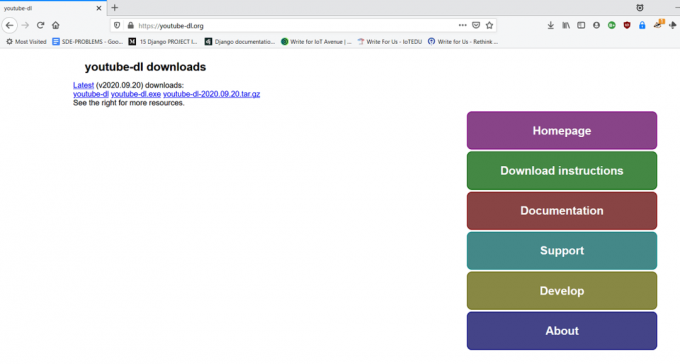
ИоуТубе ДЛ је бесплатан програм отвореног кода. У развоју је и мораћете да се носите са редовним ажурирањима и исправкама. Када инсталирате ИоуТубе ДЛ, можете га покренути на командној линији или користити сопствени ГУИ.
Метод 7: Преузмите уграђени видео користећи алатке за програмере
Уграђени алати за проверу веб локација у претраживачу су благодат за технолошке штреберке и програмере. Можете лако издвојити кодове и детаље веб локације. Такође можете преузети своје уграђене видео записе са било које веб локације помоћу ове алатке. Рећи ћемо вам како.
Али пре тога, постоје неке веб странице, попут Нетфлик-а и ИоуТубе-а, које вам неће дозволити да преузимате видео записе овом методом. Њихов изворни код је добро шифрован и заштићен. Осим ових, овај метод добро функционише и за друге веб странице.
Пратите упутства наведена у наставку за Цхроме прегледаче. Штавише, кораци су слични за Фирефок и друге веб претраживаче. Нећете се суочити са посебним потешкоћама. Сада када смо јасни, хајде да почнемо;
1. Пре свега, потребно је да покренете Цхроме претраживач, сурфујете интернетом и пустите жељени видео уграђен на веб локацији.
2. Сада притисните тастер за пречицу Ф12, или такође можете кликните десним тастером миша на веб страницу и изаберите Инспецт. За претраживач Фирефок изаберите Прегледати елемент.
3. Када се појави прозор за проверу, идите на картицу Мрежа, и кликните Медији.

4. Сада морате да притиснете Ф5 дугме да поново репродукујете видео. Ово ће означити везу за тај одређени видео.
5. Отворите ту везу у новој картици. Видећете опцију преузимања на новој картици. Кликните на преузимање и готови сте.
6. Ако не можете да пронађете дугме за преузимање, можете да кликнете десним тастером миша на видео и изаберете Сачувај видео као
Метод 8: Сцреен Рецордер
Ако не желите да идете скроз до екстензија и портала или ако не можете да наставите са горе наведеним корацима, увек можете да користите функцију снимања екрана на свом уређају. Данас сви лаптопи, рачунари и паметни телефони имају ову функцију.
Увек можете да користите ову функцију да снимите и сачувате било који видео са било које веб локације на рачунару или телефону. Једини недостатак би био квалитет видеа. Можда ћете имати мало лошији квалитет видеа, али биће у реду. Овај метод је савршен за преузимање кратких видео записа.
Недостатак ове методе је - Мораћете да снимите видео у реалном времену, то јест, мораћете да репродукујете видео са звуком. Морате знати да ће свако баферовање или грешка такође бити снимљено. У случају да се то догоди, увек можете да измените и скратите видео. Ако до тога дође, овај метод ће бити оптерећење, да будем искрен.
Метод 9: Фабрика бесплатних ХД видео конвертера
Такође можете инсталирати неколико софтвера попут овог бесплатно Фабрика ХД видео конвертера да преузмете уграђене видео записе са веб локације. Ово вам такође омогућава да сачувате ХД видео записе. Ево како можете да користите овај алат:
- Када инсталирате апликацију, покрените је и кликните на Довнлоадер.
- Када се отвори прозор за преузимање, изаберите Ново преузимање опција.
- Сада морате да копирате УРЛ видео снимка и налепите га у Адд УРЛ одељак на прозору. Сада кликните на Анализирај.
- Сада ће вас питати у којој резолуцији желите да се видео преузме. Сада изаберите жељену фасциклу за преузети видео и кликните Преузимање.
Кораци су исти као проширења претраживача и други алати. Једини додатни посао који треба да урадите је да преузмете и инсталирате апликацију. Међутим, поред преузимања, ова апликација вам такође пружа функцију уређивања и конверзије видео записа. То је решење за један пакет видео записа.
Препоручено:
- Како преузети све податке свог Гоогле налога
- 3 начина за преузимање Фацебоок видео записа на иПхоне
- Како да видите недавна преузимања у Гоогле Цхроме-у
Разговарали смо о неким од најбољих и најједноставнијих метода преузмите уграђени видео са било које веб локације. Проверите метод који се заснива на вашој удобности и обавестите нас да ли вам је успео.



